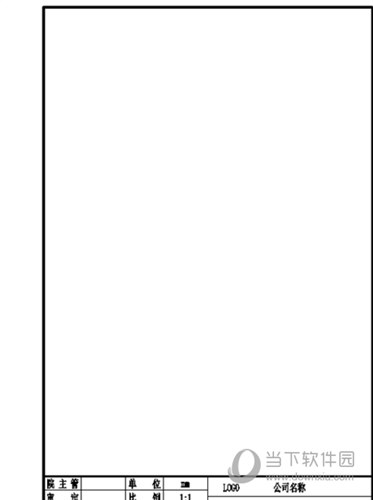AutoCAD2014怎么画图框A3A4绘制加图框教程
2023-11-04 10:10:01作者:02502攻略网
AutoCAD2014是一款非常专业的制图软件,那有很多用户表示自己不知道怎么通过这款软件绘制图框,下面就通过这篇文章给大家介绍一下,一起往下看吧!
1、首先需要知道常用纸张尺寸的国家标准,下图列出了A0,A1,A2,A3,A4的国标。图纸一般是需要预留装订边的,表格中的留白2指的就是在预留装订边时,图纸区域和图框的距离。
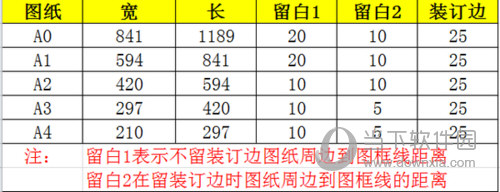
2、我们开始绘制A4图框,首先打开CAD,新建空白文件。点击菜单中的 格式-单位,设置经度为“0”,单位为“毫米”,设置完毕后点击确定。
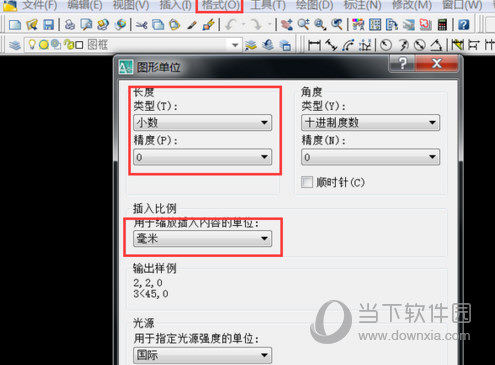
3、打开图层管理器,一个图框图层。图框单独一个图层,方便管理;
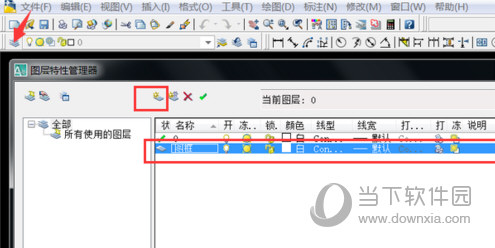
4、在绘图里面选择矩形,或者输入指令 REC,画一个长度为297mm,宽度为210mm的矩形。
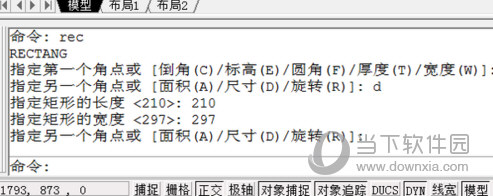
5、接着绘制图纸区域,按标准预留装订线的情况,图纸区域距图框为5mm。使用偏移指令:o ,将绘制的矩形向内偏移5mm。然后调整内侧矩形的左边框,所的左边框距离左图框为25mm。
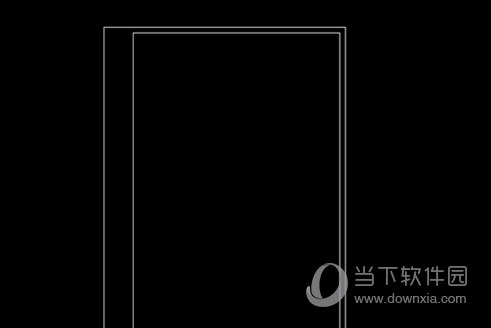
6、选定外边框,右击设置属性,把线型设置为线性,线框0.7mm。内边框图纸区域根据情况设置线型,线框可以设置的大一点,更加明显,美观。
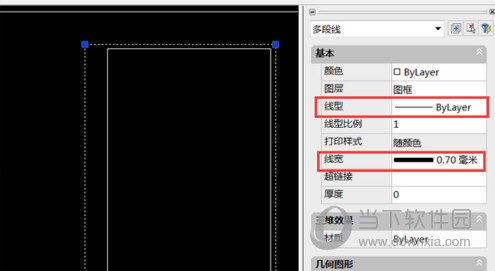
7、接下来绘制标题栏,这里没有统一的规范,一般根据实际情况设置。标题一般需要包含:公司名称,图纸名称,图纸编号,图例,图纸单位,日期,设计人等信息。

8、最终效果如图。绘制好的各种图框,可以保存在一个模板文件中,也可以保存为块使用。